xp安全选项卡在哪打开|XP系统设置安全选项卡的方法
xp系统怎么设置安全选项卡?xp系统电脑有些文件需要权限才能运行,就需要使用到安全选项卡授权操作,有些用户发现xp文件夹没有安全选项卡,下面小编教大家如何设置xp正版系统安全选项卡。
XP系统设置安全选项卡的方法:
1、正常情况下,遇到某一个盘符没有权限,只要右键点击该盘符→属性。

2、E盘属性→安全。

3、添加→高级→立即查找→找到当前的账号→允许→确定,这样就会有权限了。
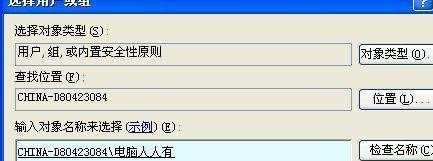
4、问题是:右键E盘可能会没有安全选项卡。
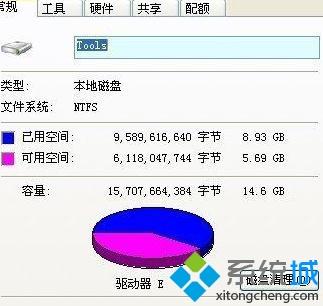
5、解决方法:开始→控制面板→文件夹选项。

6、文件夹选项→查看→去掉 只用简单文件共享(推荐)前的选中对勾→确定。
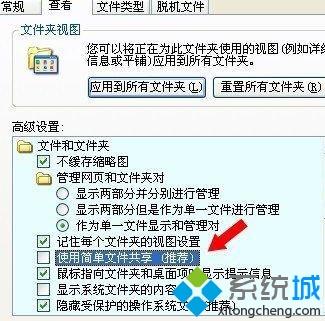
7、再去查看E盘属性中就有安全选项卡了,按照步骤给权限即可解决问题了。

以上就是小编教大家xp系统如何设置安全选项卡的方法,希望能够帮助到大家。
相关教程:新建没有文件夹选项卡XP只有BOOt怎样做xp系统xp选项卡右击不能关闭我告诉你msdn版权声明:以上内容作者已申请原创保护,未经允许不得转载,侵权必究!授权事宜、对本内容有异议或投诉,敬请联系网站管理员,我们将尽快回复您,谢谢合作!










